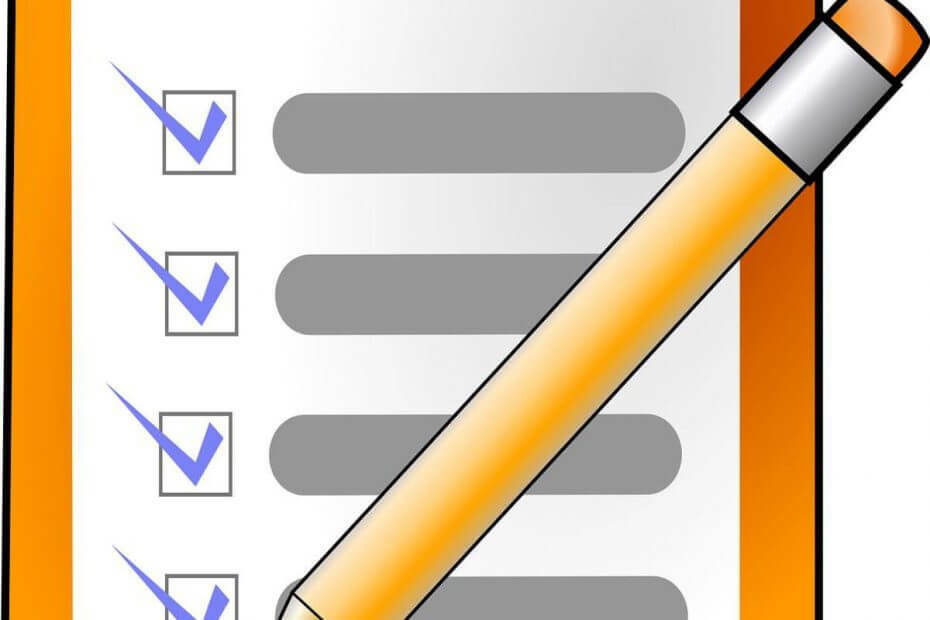
このソフトウェアは、ドライバーの稼働を維持するため、一般的なコンピューターエラーやハードウェア障害からユーザーを保護します。 3つの簡単なステップで今すぐすべてのドライバーをチェックしてください:
- DriverFixをダウンロード (検証済みのダウンロードファイル)。
- クリック スキャン開始 問題のあるすべてのドライバーを見つけます。
- クリック ドライバーの更新 新しいバージョンを入手し、システムの誤動作を回避します。
- DriverFixはによってダウンロードされました 0 今月の読者。
時間を整理するのは必ずしも簡単ではありません。そのため、多くの人がToDoアプリを使用して時間を管理しやすくしています。 時間の管理に問題がある場合は、これらのToDoアプリの1つに興味があるかもしれません。 ウインドウズ10.
Windows 10に最適なToDoアプリは何ですか?
Google Keepは、次のようなメモを保持するためのGoogleのツールです。 OneNote または Evernote. メモを追加するだけでなく、リマインダーツールを使用してリマインダーを追加することもできます。 他の同様のツールと同様に、特定のイベントに対して毎週、毎日、毎月、または毎年のリマインダーを設定するオプションとともに、リマインダーの期日と時刻を設定できます。 これは、毎週または毎月同じイベントがある場合に最適ですが、 事前定義された繰り返しスケジュール、特定の曜日にのみ特定のイベントを繰り返すことができるカスタムスケジュールを設定することもできます。
特定のイベントを週、月、または年ごとに1回繰り返すように設定することもできます。これは、長期的なスケジュールを作成するのに最適です。 さらに、特定のリマインダーをいつ終了するかを設定できます。
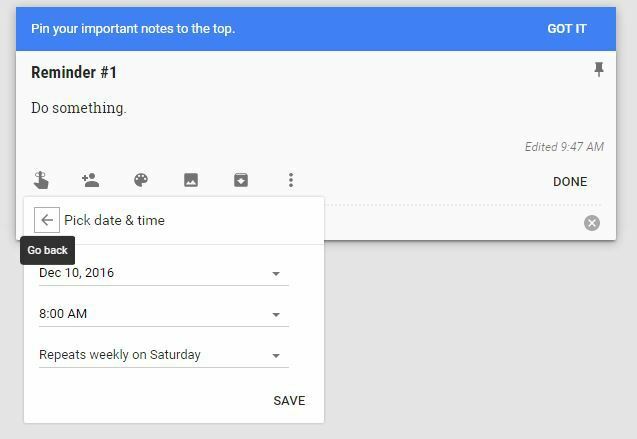
高度なスケジュールに加えて、やることリストを他のユーザーと共有したり、特定の色や画像を追加してカスタマイズしたりできます。 最後に、このツールを使用すると、実際のTo Doリストを作成できるため、完了したことを簡単に確認できます。 特定のメモやリマインダーに簡単にアクセスできるようにしたい場合は、重要なリマインダーを固定して、他のすべてのメモや リマインダー. やることリストを整理したい場合は、それらに異なるラベルを割り当てて並べ替えることができます。
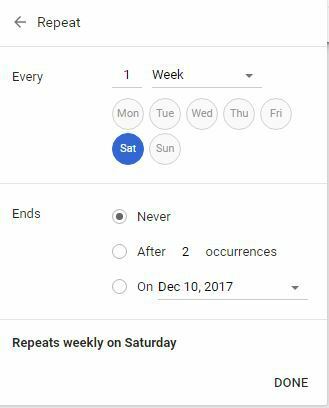
Google Keepは、メモを取るだけの簡単なWebアプリであり、どのWebブラウザからでも簡単にアクセスできます。 あなたが持っている場合 グーグルクローム インストールすると、PCにWebアプリをインストールできます。 GoogleKeep拡張機能 主要なブラウザで利用できます。 から入手できるWindows10アプリもあります Windowsストア と呼ばれる KeepのEasyNotes また、このアプリは広告スポンサーですが、ウェブアプリ版と同様に動作するため、絶対にお勧めします。
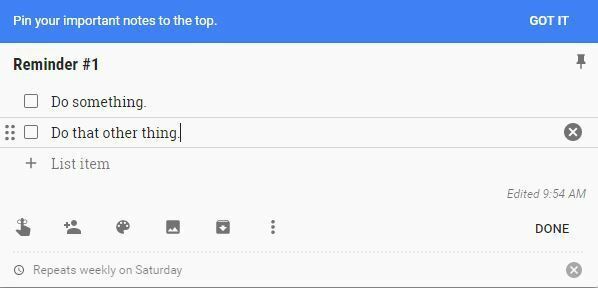
- また読む: Todoistのスマートスケジュール機能は、タスクの期限を予測します
Todoist
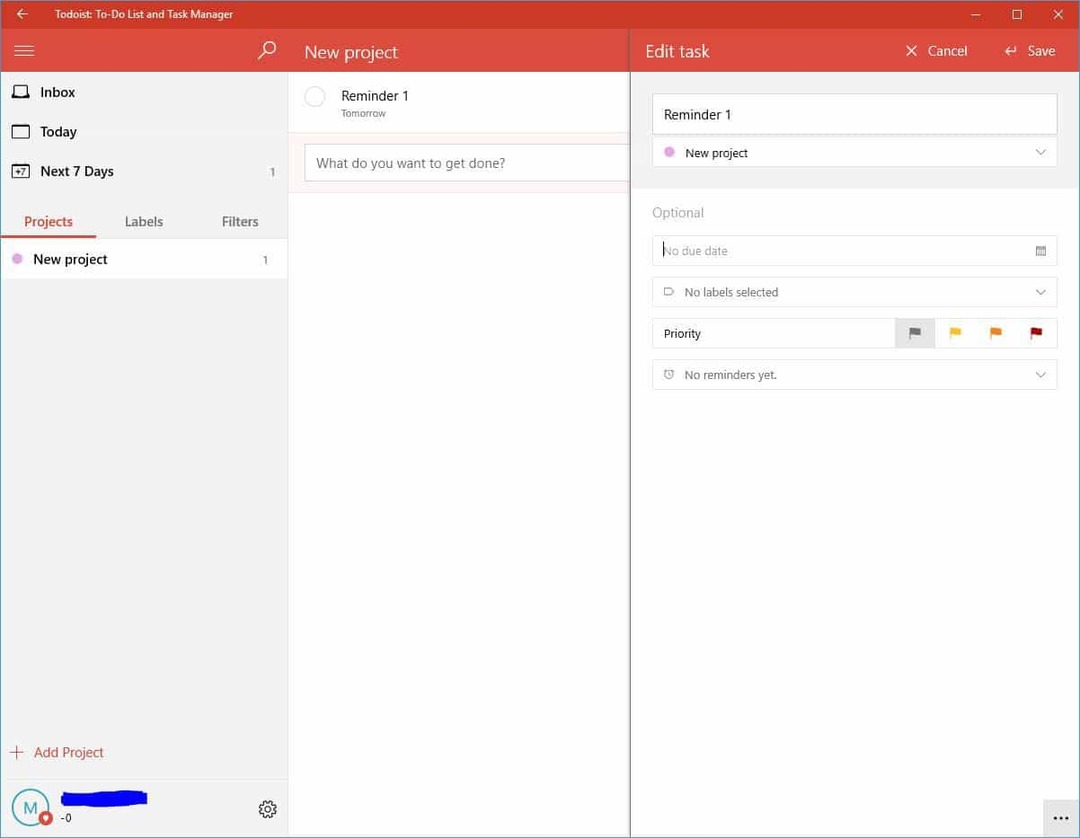
次のリストは Todoist. このツールは、あなたとあなたのチームのためのやることアプリとして機能するように設計されています。 起動時に最初に気付くのは、そのすっきりとしたインターフェースです。 それに加えて、このやることアプリでは、他の人と共有できる複数のプロジェクトを作成できます。
他のやることアプリと同じように、Todoistではタスクの期日と時刻を設定できます。 また、タスクの横に優先度フラグを追加できるため、重要なタスクと重要性の低いタスクを簡単に区別できます。
でも Todoistは素晴らしいアプリです、無料版にはラベルやリマインダーなどの特定の機能がありません。 また、フィルターにアクセスしたり、タスクにコメントを書き込んだりすることもできません。 制限について言えば、最大5人でタスクを共有でき、無料バージョンでは一度に80のアクティブなプロジェクトを持つことができます。
リマインダー、コメント、ラベル、テンプレート、ロケーションベースの通知、電子メールを介してタスクを追加するオプションなどを開く2つのプレミアムバージョンが利用可能です。 これらの機能にアクセスしたい場合は、次のことを行う必要があります Todoistのプレミアムバージョンを購入する 年間28.99ドル。
Todoistは Windowsストアからダウンロードできます、無料版にはいくつかの基本的な機能がありません。 リマインダーやラベルがなくてもかまわない場合は、お気軽に試してみてください。
- また読む: Windows10用の新しいToDoアプリであるProjectChesireがWindowsストアで入手可能になりました
Wunderlist
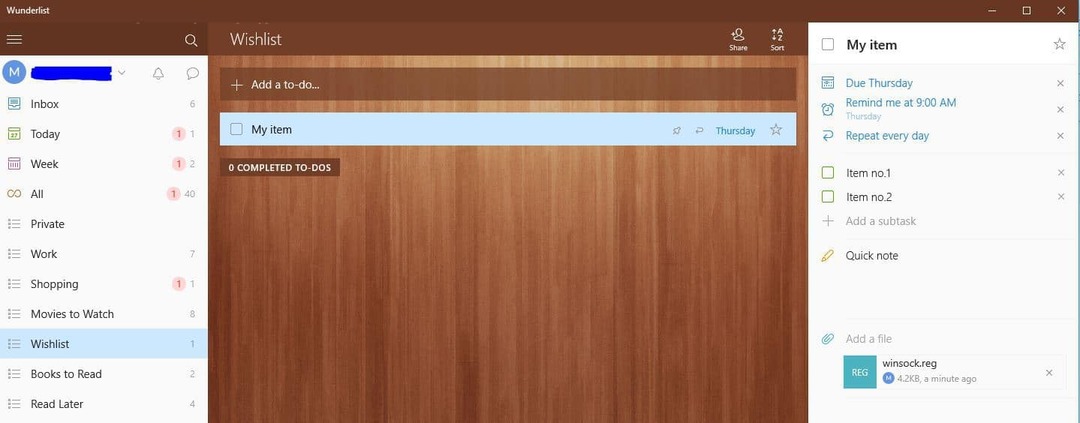
Wunderlist は、すべてのプラットフォームで最も人気のあるTo Doアプリの1つであり、当然のことながらそうです。 このアプリケーションを使用すると、リストを作成して他の人と簡単に共有できます。 それに加えて、それは美しくシンプルなユーザーインターフェースを提供します。
その機能に関しては、タスクを簡単に作成し、タスクの期日を設定できます。 さらに、リマインダーの日付を追加して、タスクを見逃さないようにすることもできます。 毎日、毎月、または毎週タスクを繰り返す簡単なオプションもあります。 このオプションはうまく機能しますが、GoogleKeepのようにカスタムの繰り返しスケジュールを設定することはできません。
その他のオプションについては、サブタスクを簡単に追加できるため、やることリストをすばやく作成できます。 必要に応じて、タスクにメモを追加することもできます。コメントやファイルもサポートされています。 特定のタスクにスターを追加して、タスクを簡単に区別できるオプションもあります。 すべてのタスクは左側のリストに保存されるため、簡単に見つけることができます。
これらの機能はすべて無料バージョンで利用できますが、月額4.99ドルで利用できるProバージョンもあります。 これにより、アップロードされたファイルの5 MBの制限がなくなり、割り当てられたToDoとサブタスクの数に制限がなくなります。 無料版では、最大25人にタスクを割り当て、最大25個のサブタスクを設定できますが、Proバージョンではこれらの制限がなくなります。 さらに、Proバージョンでは、30の魅力的な背景から選択することもできます。 チームでWunderlistを使用したい場合は、ビジネスバージョンも利用できます。
Wunderlistは、ほとんどの基本的なユーザーにとって十分な無料バージョンの優れた機能を提供します。 不足している唯一のオプションはラベルとカスタムリマインダーですが、それらがなくてもWunderlistは素晴らしいやることアプリです。 Wunderlistは、すべての主要なプラットフォームで利用できます。 Windowsストアからダウンロードしてください.
- また読む: 使用する10の最高のSkype通話録音アプリとソフトウェア
ティックティック
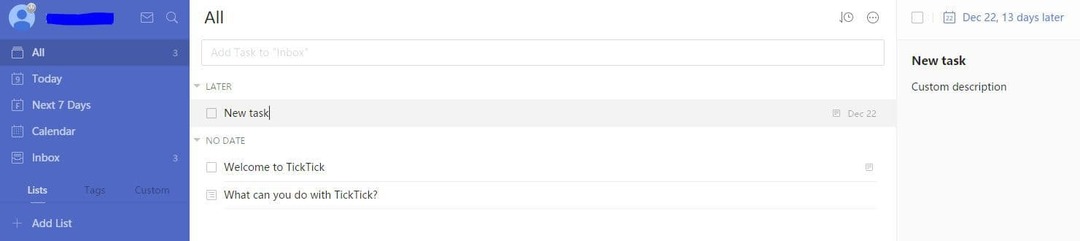
Tick Tickは、最も人気のあるプラットフォームで利用できるもう1つのやることのあるWebアプリです。 残念ながら、利用可能なWindowsバージョンがないため、Windows 10PCでTickTickを使用する場合は、ブラウザーの拡張機能をダウンロードする必要があります。 Tick Tickはシンプルなデザインですが、タスクのカスタムリストを作成し、それらにタグを割り当てることができます。 これは、タスクを整理する場合に特に便利です。 Tick Tickは、期日や繰り返しタスクなどの標準オプションをサポートしています。 標準の事前定義された間隔に加えて、TickTickはカスタム繰り返しタスクの作成を完全にサポートします。 もちろん、必要に応じて特定のタスクに優先順位を割り当てることができます。
Tick Tickを使用すると、タスクにファイルを添付したり、コメントや説明を追加したりできます。 残念ながら、無料版にはやることリストのオプションはありません。 アップグレードされたバージョンでは、カレンダーにアクセスしたり、必要に応じて独自のカレンダーをインポートしたりできます。 プレミアムバージョンのもう1つの利点は、タスクに関する詳細情報を表示できるタスク改訂履歴機能です。 プレミアムバージョンでは、リストの数に制限がなく、リストごとに99のタスクが提供されます。 プレミアムバージョンでは、リストやタスクを他のユーザーと共有したり、サブタスクの数に制限を設けたりすることができます。 プレミアムバージョンでは、タスクごとに5つのリマインダーが提供され、1日あたり99個のファイルをアップロードできます。 価格については、プレミアムバージョンは月額2.79ドルでご利用いただけます。
Tick Tickには、シンプルで効果的なデザインといくつかのまともな機能が付属していますが、最大の欠点の1つは、無料バージョンにチェックリストがないことです。 また、利用可能なユニバーサルアプリケーションまたはデスクトップバージョンがないため、次のことを行う必要があります。 Webアプリバージョンを使用する またはダウンロード ブラウザの拡張子 TickTickを使用したい場合。
- また読む: WindowsPCユーザーのための最高のモザイク作成ソフトウェア
終わらせる

Get It Doneは、Windows10用のユニバーサルToDoアプリです。 このアプリはシンプルなデザインで、ユーザーに基本的な機能を提供します。 このアプリを使用すると、新しいリストを簡単に作成し、それらにタスクを追加できます。 さらに、タスクにタグを追加して、タスクを簡単に整理できます。
このアプリは、無料バージョンでのタスクの繰り返しをサポートしていないことに注意する必要があります。 タスクを繰り返すことに加えて、無料バージョンには、リストにある多くのアプリが持っているクラウドストレージもありません。 Get It Doneは、Windows 10デバイス用に設計および最適化された、シンプルな機能を備えた基本的なTo Doアプリであり、多くのベルやホイッスルはありません。
あなたはできる Get ItDoneをダウンロードする Windowsストアから。
Any.do
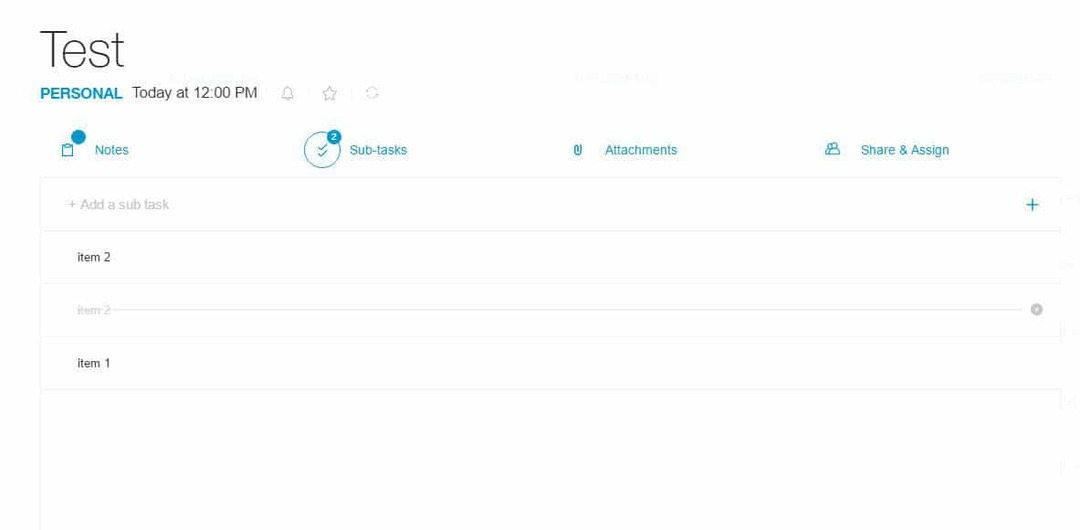
Any.doは、複数のプラットフォームで利用できるもう1つの人気のあるToDoアプリです。 Any.doをリストにある他のやることアプリと区別する1つの点は、その洗練された革新的なデザインです。 すべてのあなたの タスクはいくつかのカテゴリに分類されます Today、Tomorrow、Upcoming、Somedayなど。 これにより、今後のタスクを簡単に確認でき、何も見逃すことはありません。 必要に応じて、個人、仕事などのリストでタスクを並べ替えることができます。 必要に応じて、新しいカスタムリストを作成することもできます。 また、スターが割り当てられている重要なタスクを表示できる優先ビューがあります。
タスクの作成は簡単で、メモ、サブタスク、添付ファイルを追加できます。 友達とタスクを共有することもできます。 繰り返しタスクに関しては、利用可能な基本的なオプションがありますが、カスタムの繰り返しタスクを作成する場合は、プレミアムバージョンを購入する必要があります。 これを使用すると、無制限のタスクを無制限の数の人々と共有し、ロケーションベースのリマインダーを受け取ることができます。 プレミアムアカウントを購入すると、ファイル制限がファイルあたり1.5MBから100MBに変更され、複数のテーマにアクセスできるようになります。 さらに、無制限の数のAny.doモーメントにアクセスできます。
Any.doは優れたToDoアプリですが、ダウンロードできるWindows10のバージョンはありません。 あります Windowsストアで入手可能な非公式バージョン、しかし、PCでログインできませんでした。 Any.doは素晴らしいデザインといくつかの基本的な機能を提供し、基本的なユーザーに最適です。 ただし、Windows 10アプリケーションがないことは、一部のユーザーにとっては大きな問題になる可能性があります。
Any.doを試してみたい場合は、 ツールの公式ウェブサイト そしてそれをあなたのコンピュータにダウンロードしてください。
ミルクを覚えている
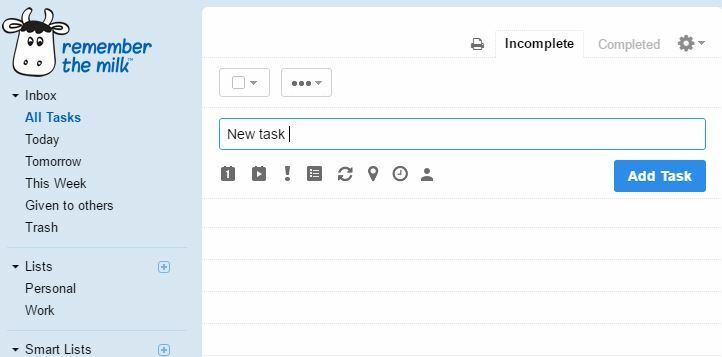
The Milkは、ほとんどの主要なプラットフォームで利用できる簡単なToDoアプリケーションであることを忘れないでください。 このアプリケーションを使用すると、タスクを簡単に作成してタスクを繰り返すことができます。
もちろん、リストにタスクを追加したり、特定のタグを割り当てて簡単に整理したりすることもできます。 必要に応じて、タスクに開始日と推定時間を追加することもできます。 タスクを区別するために、特定のタスクに優先順位を設定したり、タスクに場所を追加したりすることもできます。 もちろん、他の人とあなたのタスクを共有することもサポートされています。 必要に応じて、目的のタスクを選択し、メニューから必要なオプションを選択するだけで、特定のタスクを簡単に延期したり、期日を変更したりできます。
無料版のRememberThe Milkはサブタスクをサポートしていないことに言及する必要があります。これは、私たちの意見では大きな欠陥です。 プレミアムバージョンは年間39.99ドルで入手できます。 これにより、タスクにサブタスクを追加したり、無制限の数のユーザーとタスクを共有したり、タグに色を付けたりすることができます。 プレミアムバージョンには、高度な並べ替え、モバイルデバイスでのリマインダー、バッジやウィジェットも含まれています。 プレミアムバージョンのもう1つの利点は、 Microsoft Outlook、テーマのサポート、オフラインで使用するオプション、タスク用の無制限のストレージ。
Windowsストアで入手できる非公式のRememberTheMilkアプリがあります。 QuickMilk、だからあなたが持っているなら Windows 10 Mobile デバイスの場合、このアプリケーションの使用を検討することをお勧めします。 QuickMilkを使用する前に、Remember The Milkにログインし、アプリケーションがRememberTheMilkデータにアクセスすることを承認する必要があります。 ウェブアプリを使用したくない場合は、クラシックなデスクトップバージョンも利用できます。 ミルクを覚えている はまともなアプリですが、オフラインサポートとサブタスクの欠如が一部のユーザーにとって問題になる可能性があります。
Microsoft To-Do
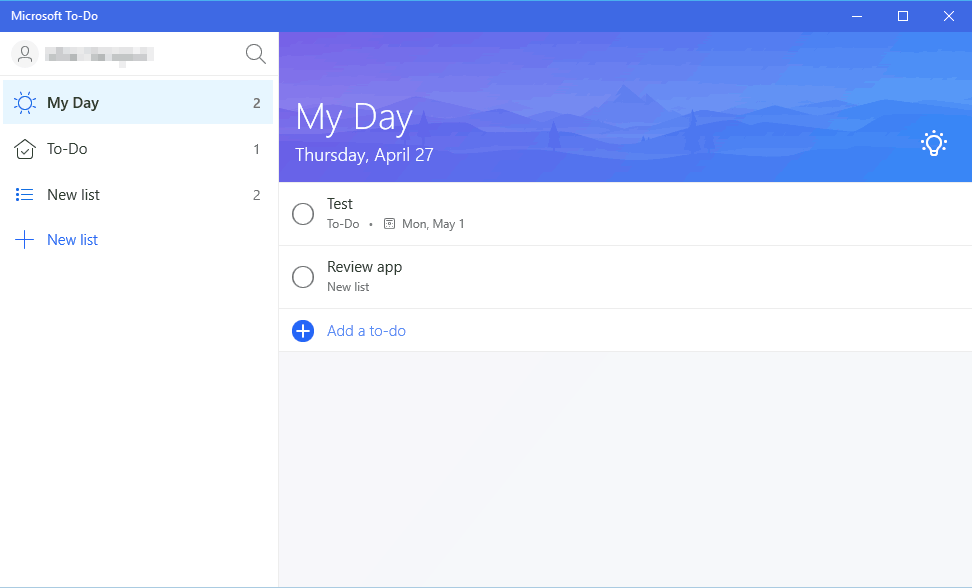
リストの最後のエントリはMicrosoftTo-Doです。 これは、やることリストやメモを作成するために使用できるMicrosoftの新しいアプリケーションです。 このアプリケーションは洗練されたユーザーインターフェイスを提供するため、タスクを簡単に整理できます。
新しいタスクを簡単に作成し、それらのリマインダーと期日を設定できます。 さらに、タスクごとにメモを追加できます。 タスクを繰り返すように設定したり、タスクのカスタム繰り返しスケジュールを設定したりできることは言及する価値があります。 すべてのタスクは異なるリストに分類されており、タスク間でタスクを簡単に移動できます。 アプリケーションにはデフォルトで2つのリストがあり、すべての重要なタスクをMyDayリストに移動できます。 もちろん、新しいリストを作成して、それらにさまざまなタスクを割り当てることもできます。 TodoistやWunderlistなどの他のアプリケーションからタスクとリストをインポートできることは言及する価値があります。
リストはカスタマイズ可能であり、各リストの名前と背景を変更して区別することができます。 アプリケーションはそのミニマルなデザインで見栄えがしますが、特定の機能が欠けています。 タスクやリストを他のユーザーと共有することはできません。また、サブタスクを追加することもできません。 ファイル共有はサポートされておらず、メールやテキストメッセージで通知を受信する機能がないことも目立ちます。
Microsoft To-Doには特定の機能がありませんが、Microsoftは今後のバージョンでそれらを導入すると確信しています。 このアプリケーションは完全に無料で、ユニバーサルアプリとして
MicrosoftStore。 さらに、iOS、Android、およびWebバージョンも利用できます。 シンプルで完全に無料のToDoアプリをお探しの場合は、MicrosoftTo-Doを試すことを強くお勧めします。
あなたはできる MicrosoftTo-Doをダウンロードする Windowsストアから。
Windows 10用の優れたToDoアプリはたくさんありますが、無料バージョンで必要なすべての機能を提供するシンプルなアプリケーションを探している場合は、Wunderlistを試すことを強くお勧めします。 Wunderlistはシンプルなデザインで提供され、クラウドストレージをサポートし、ほぼすべてのプラットフォームで利用できます。 さらに、Wunderlistは、基本ユーザーに必要なすべてのオプションを無料バージョンで提供しているため、試してみない理由はありません。
また読む:
- あなたの考えやアイデアを整理するための12のベストマインドマッピングツール
- 使用する9つの最高のコラボレーションソフトウェアとプロジェクト管理ツール

![廃棄物管理ソフトウェアの使い方[スケジュールと発送]](/f/f8f690d20d46b4d510de6f705a23e08a.jpg?width=300&height=460)
